Вайбер – не самое «тяжелое» приложение, но и оно занимает некоторое количество места. Если нужно почистить телефон, а Вайбером вы пользуетесь редко – возможно, есть смысл его удалить.
Мессенджер удаляется легко и бесследно прямо через настройки смартфона, для этого не понадобится установка других приложений.
Перед удалением Вайбера нужно решить – навсегда вы от него хотите избавиться, или же это временная мера. В частности, нужно позаботиться о сохранении переписки. А также не стоит сразу удалять аккаунт, если есть шанс, что он снова понадобится.
Можно ли полностью удалить Вайбер с телефона
Существует несколько способов, как удалить Вайбер с телефона.
Самый простой вариант – найти на рабочем столе устройства ярлык приложения, нажать на него и перетащить в корзину. После подтверждения операции приложение сразу будет стерто из внутренней памяти телефона. Перезагрузка не требуется, телефоном после удаления Вайбера можно пользоваться как обычно.
Важно: если вы еще не решили, как удалить приложение (временно или навсегда), стоит сохранить резервную копию переписки, чтобы ее можно было в любой момент восстановить Вайбер с перепиской.
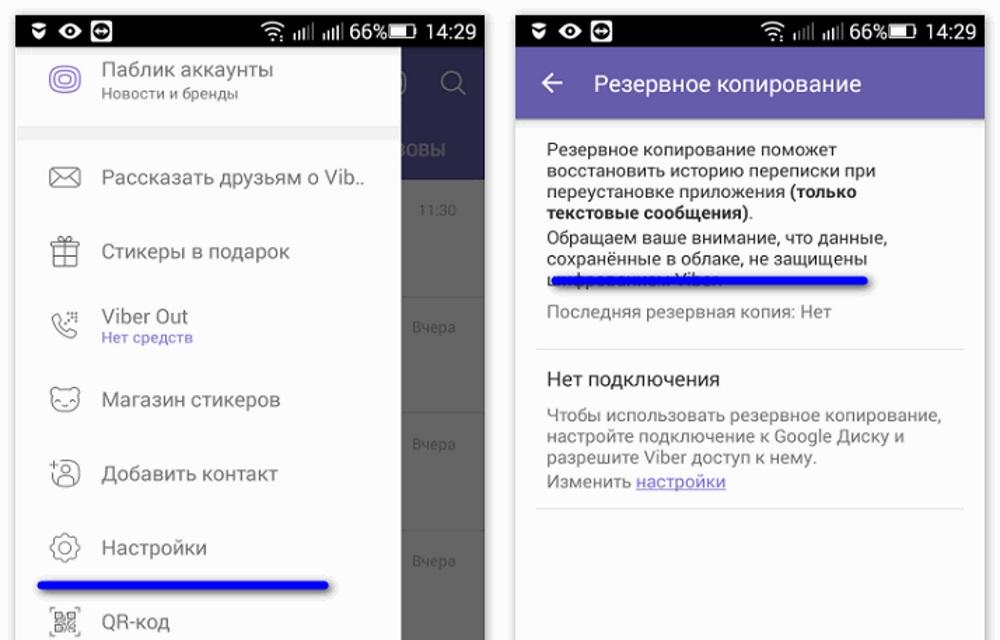
И даже если сейчас вам кажется, что это никогда не пригодится – все же стоит потратит пару минут на резервное копирование. Как показывает практика, такая предусмотрительность часто оказывается очень полезной.
При всех своих плюсах Вайбер на телефоне имеет существенный недостаток – чем дольше вы пользуетесь мессенджером, тем больше места он занимает. Чтобы приложение не стало слишком «тяжелым», нужно регулярно чистить кэш. Однако некоторые многие пользователи со временем приходят решению удалить аккаунт вместе с приложением.
Процесс удаления учетной записи
Существует два основных варианта удаления Вайбера – это можно сделать временно или навсегда.
Чтобы удалить мессенджер навсегда, понадобится стереть учетную запись – это чуть более сложный способ, но он самый надежный.
Если вы просто удаляете приложение, но сохраняете учетку – тогда страница с личными данными останется на сервере Viber. Чтобы полностью удалиться из мессенджера, нужно предварительно отключить аккаунт. О том, как это сделать, читайте далее.
Временное удаление
Данный способ в полной степени нельзя назвать удалением. Вы просто временно избавляетесь от приложения, но при этом аккаунт остается активным – другие пользователи его видят и даже могут отправлять вам сообщения. Просто вы их видеть не будете, пока снова не поставите мессенджер на свой смартфон или планшет.
Этот метод скорее всего подойдет тем, кто хочет сделать небольшой перерыв в общении в конкретном мессенджере.
Это бывает полезно, если там сложился определенный круг общения, и именно он стал слишком утомительным. Для временного удаления Вайбера нужно действовать так:
- Открываем Вайбер;
- Заходим в Меню;
- Нажимаем «Выход» и подтверждаем действие.
Когда эти действия выполнены, вы покидаете аккаунт, но в любой момент можете восстановить доступ к своей учетке и продолжить общение.
Выход из своего аккаунта занимает буквально пару секунд, и не нужно будет тратить время на удаление/восстановление приложения.
Есть еще один альтернативный вариант для тех, кто хочет сделать свой профиль невидимым для других – можно воспользоваться опцией «Убрать из контактов, доступных для связи».
Удаление навсегда
Для того чтобы удалиться из Вайбера навсегда, необходимо деактивировать свою страничку. Это можно сделать через настройки мессенджера, выполнив следующие действия:
- Открываем Вайбер;
- Заходим в Настройки;
- Заходим в свою учетку;
- Выбираем строку Отключить учетную запись, жмем на нее;
- Подтверждаем действие – все, учетная запись удалена.
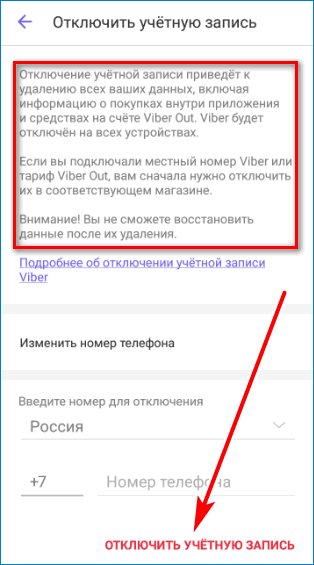
При использовании этого метода удаляется и полностью вся история переписки, если она не была сохранена ранее.
Удаленные данные восстановлению не подлежат. При отключении аккаунта стирается информация о пользователе, покупки, совершенные в магазине Вайбер, все отправленные и принятые текстовые сообщения, медиафайлы.
Как удалить приложение
Вайбер легко удалить со всех устройств через настройки смартфона. Процедура очень простая, она примерно одинаковая для всех устройств, вне зависимости от операционной системы. Главное, что нужно сделать – отключить личный аккаунт.
На Android
Со смартфонов с операционной системой Андроид Вайбер удаляется так:
- Находим на рабочем столе телефона иконку мессенджера;
- Жмем на нее, и, не отпуская, тащим в корзину;
- Отпускаем и подтверждаем свое действие – все, приложение удалено.
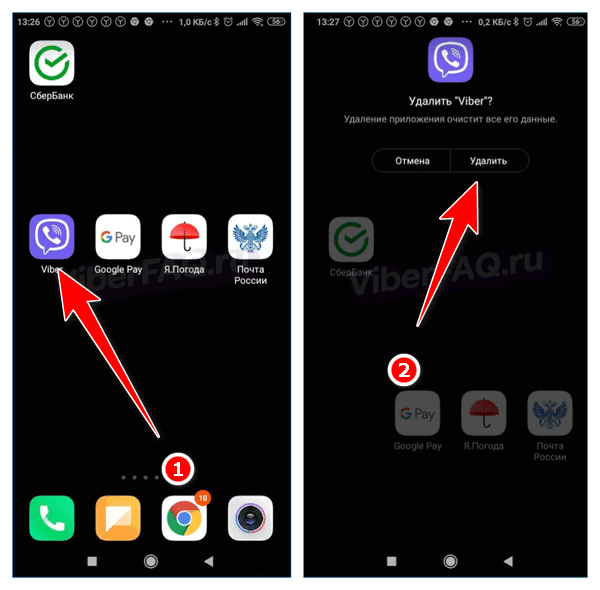
При удалении Вайбера учетка пользователя не удаляется. Если вы через некоторое время снова скачаете и активируете Viber с тем же номером телефона, основная информация учётной записи будет восстановлена (имя, профиль и связанные аккаунты).
Отключение учётной записи Viber не приведёт к удалению истории ваших чатов, если вы заранее сохранили её во внешнем хранилище (iCloud или Google Диск). Если история вам точно не нужна – вы можете зайти в настройки приложения и вручную удалить файл резервной копии.
При желании потом вы можете поставить приложение снова – просто скачайте его в Play Маркет.
На iOS
Чтобы удалить Вайбер с айфона, действия будут примерно такими же, как для Android устройств:
- Жмем на иконку мессенджера на рабочем столе и держим 1-2 секунды;
- Видим в углу появившийся крестик, нажимаем на него – всё, мессенджер удален.
Также любое приложение на смартфонах с iOS легко удалить с помощью магазин AppStore – в магазин можно попасть как с мобильного устройства, так и с ПК. Процесс удаления займет менее минуты, и при желании Вайбер можно будет установить снова.
Удаление Вайбера с помощью «iTunes»:
- Скачиваем на ПК программу «iTunes»;
- Заходим в меню;
- Выбираем поле «Мои приложения».
- Здесь выбираем Вайбер;
- Нажимаем Удалить;
- Выбираем вкладку Обзор;
Далее выполняем синхронизацию со смартфоном по Wi-Fi – и мессенджер полностью удаляется.
На Windows Phone
На смартфонах с операционной системой Windows процедура удаления Вайбера выглядит так:
- Заходим в основное меню, далее – в Приложения.
- Находим в списке приложений Вайбер;
- Жмем на иконку, выбираем опцию «Удалить» и подтверждаем свое действие.
После выполнения этих манипуляций Вайбер будет стерт с устройства вместе с историей. Если она вам нужна – стоит заранее создать резервную копию.
Можно ли восстановить Вайбер
Если выбрано временное удаление, Вайбер можно будет легко восстановить в любой момент – для этого нужно будет просто снова зайти в свою учетку.
Если вы отключили свою учетку, то восстановить Вайбер не получится. Это касается случаев, когда перед удалением учетка была деактивирована – при этом аккаунт удаляется окончательно. Приложение можно будет установить снова, но для этого понадобится оформлять регистрацию на новый номер.
Прежде чем удалять софт, нужно точно решить — будете ли вы использовать мессенджер в дальнейшем. В большинстве случаев стоит позаботиться о сохранности истории чатов — то есть обеспечить создание резервной копии переданной и полученной через Вайбер информации.
Создание резервной копии
Очень полезно уметь выполнять резервное копирование информации из мессенджера – это поможет в любой момент восстановить не только Вайбер, но и переписку.
Для создания бэкапа, понадобится только учетка в Google, обеспечивающая доступ к облачному хранилищу, т.к. копия истории сообщений будет храниться на Google Диске. Этапы сохранения:
- Открываем мессенджер и заходим в его главное меню. Для этого нужно коснуться трех горизонтальных полос вверху экрана справа или сделать свайп в направлении от них. Попадаем в пункт «Настройки», далее идем в раздел «Учетная запись».
- Здесь открываем «Резервное копирование».
Если на открывшейся странице параметров будет указана надпись «Нет подключения к Google Диску», порядок действий будет таким:
- Заходим в Настройки;
- Здесь вводим логин от учетки Гугл (почту или телефон), жмем «Далее», вводим пароль и подтверждаем его;
- Смотрим лицензионное соглашение и жмем Принять;
- Дополнительно потребуется дать приложению разрешение на доступ к Google Диску.
Обычно возможность создания резервной копии переписки и ее сохранения в облаке становится доступна сразу, если зайти в Настройки – там есть раздел Резервное копирование, созданный специально для таких случаев.
Здесь просто жмем «Создать копию» и ожидаем, пока она будет сформируется и загрузится в облако.
При желании можно настроить автоматическое создание копий с нужной регулярностью. Для этого выбираем пункт «Создавать резервную копию» и здесь устанавливаем переключатель в положение, соответствующее планируемой регулярности сохранения информации.
Создание резервной копии на устройствах iOS
Для владельцев iPhone существует два варианта сохранения переписки из Вайбера – создание резервной копии и получение архива с историей переписки.
Создание резервной копии выполняется так:
- Открываем Вайбер и заходим в меню;
- Листаем вверх, находим раздел Настройки и заходим в него;
- Далее заходим в Учетную запись и выбираем здесь пункт Резервное копирование.
- Для запуска немедленного копирования всех полученных и отправленных сообщений в iCloud жмем «Создать сейчас».
- Ждем завершения процесса.
При необходимости можно настроить автоматическое создание копий в заданные промежутки времени.
Процесс получения архива с историей переписки выглядит так:
В версиях Вайбера для iOS, которые были выпущены до апреля 2019 года, была доступна опция, позволяющая «вытаскивать» информацию из мессенджера для ее сохранения на любом устройстве, а также для передачи информации другому пользователю.
В новых сборках эта функция скрыта от пользователей, но доступ к ней все равно есть. Для использования данной опции нужно выполнить следующие действия:
- Открываем любой браузер на iOS и вводим вручную tinyurl.com/, проходим по ссылке;
- Подтвердите запрос «Открыть эту страницу в Viber», нажав «Открыть»;
- В месенджере открывается экран «Вызовы и сообщения», где нужно выбрать опцию «Отправить историю сообщений»;
- Открывается экран с несколькими полями, которые нужно заполнить. В поле «Кому» вводим адрес электронной почты получателя архива сообщений (это может быть и ваша электронная почта).
- Когда письмо сформировано, жмем «Отправить».
Пакет, содержащий историю переписки через Вайбер, будет моментально доставлен по указанному адресу.






